Jautājums
Problēma: kā Windows veikalā labot kļūdu 0x80072F30?
Mēģinot lejupielādēt vai atvērt programmas no Windows veikala, tiek parādīts kļūdas kods 0x80072F30. Vai zināt, kā to salabot? Būšu ļoti pateicīgs par palīdzību.
Atrisināta atbilde
Kļūdas kods 0x80072F30 ir viens no Windows veikala[1] kļūdas, kas dominē operētājsistēmā Windows 10. Tā nav nāvējoša kļūda, tāpēc jums nevajadzētu uztraukties par sistēmas avārijām, sasalšanu,[2] negaidīti palēninājumi vai līdzīgas problēmas vai vismaz kļūda 0x80072F30 to neizraisītu. Šī konkrētā kļūda neļauj Windows veikalam normāli darboties.
Veikals tiek atvērts kā parasti, un tajā ir pieejamas dažādas lietotnes, taču nevienu no tām nevar lejupielādēt. Ja tomēr lietotne tiek lejupielādēta veiksmīgi, 0x80072F30 kļūda neļauj to instalēt. Patiešām, nespēja izmantot kādu no Windows veikala lietotnēm ir liela problēma, kuru, par laimi, var atrisināt diezgan vienkārši.
Vairumā gadījumu to aktivizē Windows veikala kešatmiņa[3] vai pārtraucis Windows atjaunināšanas pakalpojumu. Var būt arī citi iemesli, piemēram, nepareizi datuma un laika iestatījumi vai Windows veikala programmas problēmas. Tāpēc mēs nodrošināsim visus iespējamos labojumus, kas galu galā palīdzēs jums uz visiem laikiem novērst kļūdu 0x80072F30.
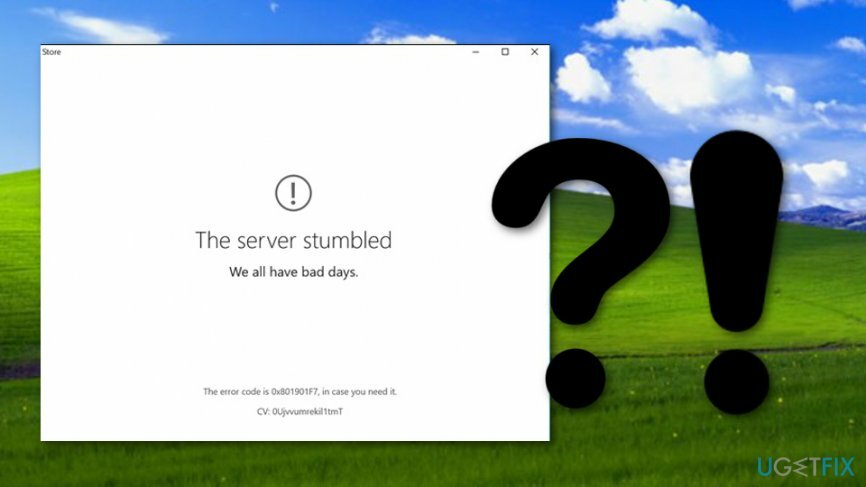
Kā Windows veikalā labot kļūdu 0x80072F30?
Lai labotu bojātu sistēmu, jums ir jāiegādājas licencēta versija Reimage Reimage.
1. metode. Atiestatiet Windows atjaunināšanas komponentus
Lai labotu bojātu sistēmu, jums ir jāiegādājas licencēta versija Reimage Reimage.
PIEZĪME. Pirms tālāk norādīto darbību veikšanas ieteicams izveidot reģistra dublējumkopijas.
- Ar peles labo pogu noklikšķiniet Win atslēga un atlasiet Komandu uzvedne (administrators).
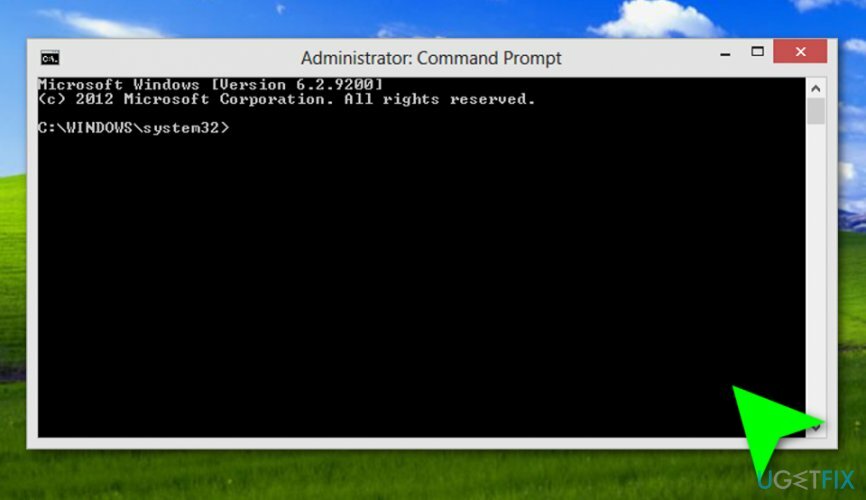
- Ja parādās UAC, noklikšķiniet uz labi lai turpinātu.
- Ierakstot šādas komandas, jūs apturēsit BITS, Windows Update, Cryptographic, MSI Installer pakalpojumus. Neaizmirstiet nospiest Enter pēc katra no tiem:
neto pieturas biti
neto pietura wuauserv
neto pietura appidsvc
neto pietura cryptsvc - Pēc tam ierakstiet Izdzēst “%ALLUSERSPROFILE%\\Application Data\\Microsoft\\Network\\Downloader\\qmgr*.dat” komandu dzēst qmgr*.dat failus.
- Kad tas ir izdarīts, kopējiet un ielīmējiet cd /d %windir%\\system32 komandu un nospiediet taustiņu Enter, lai izpildītu komandu.
- Lai atkārtoti reģistrētu BITS un Windows Update failus, jums būs jāievada visas tālāk norādītās komandas (kam seko Enter):
regsvr32.exe atl.dll
regsvr32.exe urlmon.dll
regsvr32.exe mshtml.dll
regsvr32.exe shdocvw.dll
regsvr32.exe browseui.dll
regsvr32.exe jscript.dll
regsvr32.exe vbscript.dll
regsvr32.exe scrrun.dll
regsvr32.exe msxml.dll
regsvr32.exe msxml3.dll
regsvr32.exe msxml6.dll
regsvr32.exe actxprxy.dll
regsvr32.exe softpub.dll
regsvr32.exe wintrust.dll
regsvr32.exe dssenh.dll
regsvr32.exe rsaenh.dll
regsvr32.exe gpkcsp.dll
regsvr32.exe sccbase.dll
regsvr32.exe slbcsp.dll
regsvr32.exe cryptdlg.dll
regsvr32.exe oleaut32.dll
regsvr32.exe ole32.dll
regsvr32.exe shell32.dll
regsvr32.exe initpki.dll
regsvr32.exe wuapi.dll
regsvr32.exe wuaueng.dll
regsvr32.exe wuaueng1.dll
regsvr32.exe wucltui.dll
regsvr32.exe wups.dll
regsvr32.exe wups2.dll
regsvr32.exe wuweb.dll
regsvr32.exe qmgr.dll
regsvr32.exe qmgrprxy.dll
regsvr32.exe wucltux.dll
regsvr32.exe muweb.dll
regsvr32.exe wuwebv.dll - Lai atiestatītu Winsock, ierakstiet netsh winsock atiestatīšana un netsh winhttp atiestatīt starpniekserveri komandas. Nospiediet Ievadiet pēc katras no tām kā parasti.
- Visbeidzot, restartējiet BITS, Windows Update, Cryptographic, MSI Installer pakalpojumus, ievadot šādas komandas un katrai no tām Enter:
neto sākuma biti
net start wuauserv
neto sākums appidsvc
neto sākums cryptsvc
2. metode. Iestatiet Windows veikala startēšanas veidu uz automātisku
Lai labotu bojātu sistēmu, jums ir jāiegādājas licencēta versija Reimage Reimage.
- Nospiediet Windows taustiņš + R, tips pakalpojumi.mscun nospiediet Ievadiet.
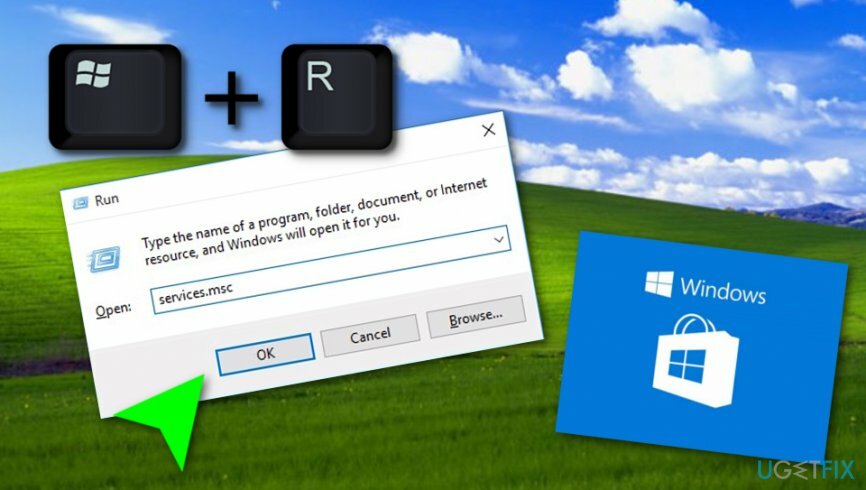
- Atrast Windows veikals sarakstā, ar peles labo pogu noklikšķiniet uz tā un atlasiet Sākt (ja tas ir atspējots).
- Vēlreiz ar peles labo pogu noklikšķiniet uz pakalpojuma Windows Store, noklikšķiniet uz Startēšanas veidsun atlasiet Automātiski.
- Nospiediet Pieteikties un labi lai saglabātu izmaiņas.
- Reboot sistēmu, lai izmaiņas tiktu pilnībā izpildītas.
3. metode. Notīriet Windows veikala kešatmiņu
Lai labotu bojātu sistēmu, jums ir jāiegādājas licencēta versija Reimage Reimage.
- Nospiediet Windows taustiņš + R, tips wsreset.exeun noklikšķiniet uz Ievadiet.
- Kad tiek parādīts tukšs komandu uzvednes logs, nespiediet neko. Kešatmiņa tiek noņemta, tāpēc pagaidiet, līdz Windows veikals tiek aizvērts, un pēc tam automātiski atveras atkārtoti.
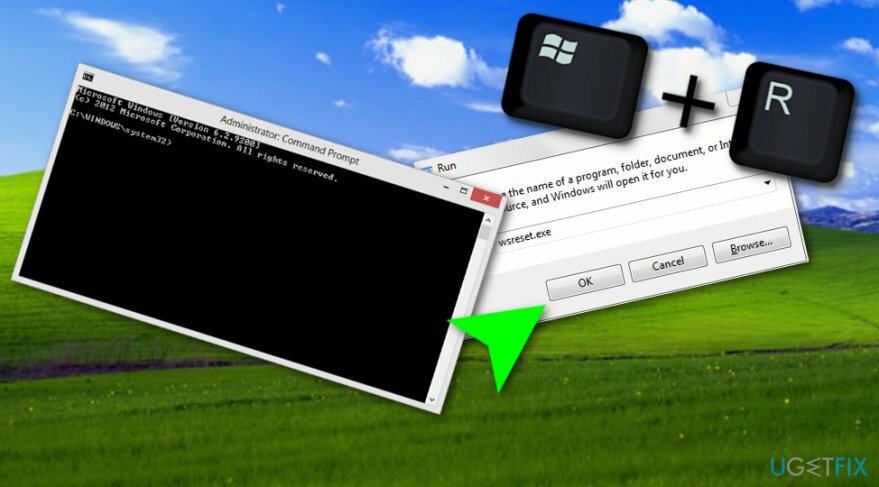
- Pēc tam mēģiniet lejupielādēt Kodi vai citu nepieciešamo lietojumprogrammu.
4. metode. Pārinstalējiet Windows veikalu
Lai labotu bojātu sistēmu, jums ir jāiegādājas licencēta versija Reimage Reimage.
- Klikšķis Windows taustiņš + R un tips PowerShell.
- Ar peles labo pogu noklikšķiniet uz meklēšanas rezultātiem un atlasiet Izpildīt kā administratoram.
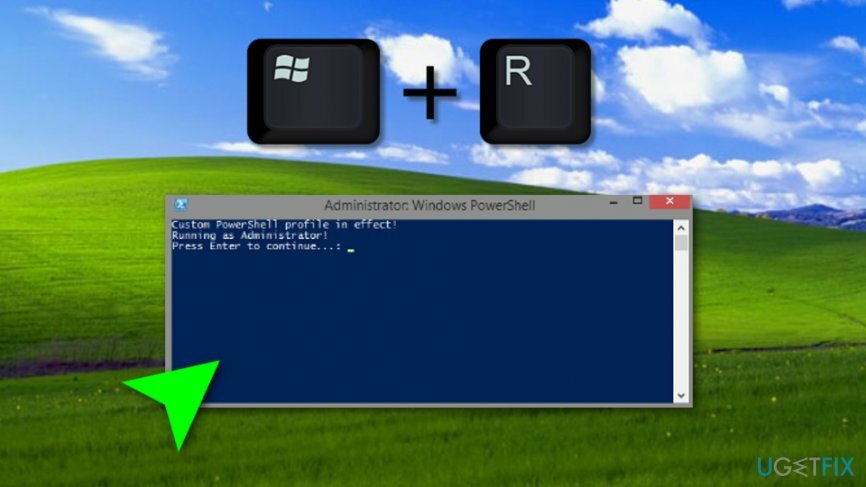
- Tips Get-Appxpackage — Allusers un nospiediet Ievadiet.
- Atrodiet Windows veikala ierakstu un kopējiet pakotnes nosaukumu. Šim nolūkam atzīmējiet to un nospiediet Ctrl+C.
- Pēc tam ierakstiet Add-AppxPackage — reģistrs “C:\\Program Files\\WindowsApps\\” — DisableDevelopmentMode komandu.
PIEZĪME. Nomainiet PackageFullName ar Windows veikala pakotnes nosaukumu, nospiežot Ctrl+V. Turklāt C vietā: ierakstiet savas sistēmas saknes draivera burtu. - Pēc tam atveriet vēlreiz PowerShell ar administratīvām privilēģijām, kā paskaidrots iepriekš.
- Ielīmēt Add-AppxPackage - reģistrs “C:\\Program Files\\WindowsApps\\”– DisableDevelopmentMode komandu un nospiediet Ievadiet.
- Visbeidzot, restartējiet sistēmu, lai izpildītu visas izmaiņas.
5. metode. Iestatiet ierīces parasto laiku, valodu un datumu
Lai labotu bojātu sistēmu, jums ir jāiegādājas licencēta versija Reimage Reimage.
- Dodieties uz savu Windows meklēšanas sadaļu.
- Tips "iestatījumi".
- Atveriet lietotni un atrodiet Laiks un valoda.
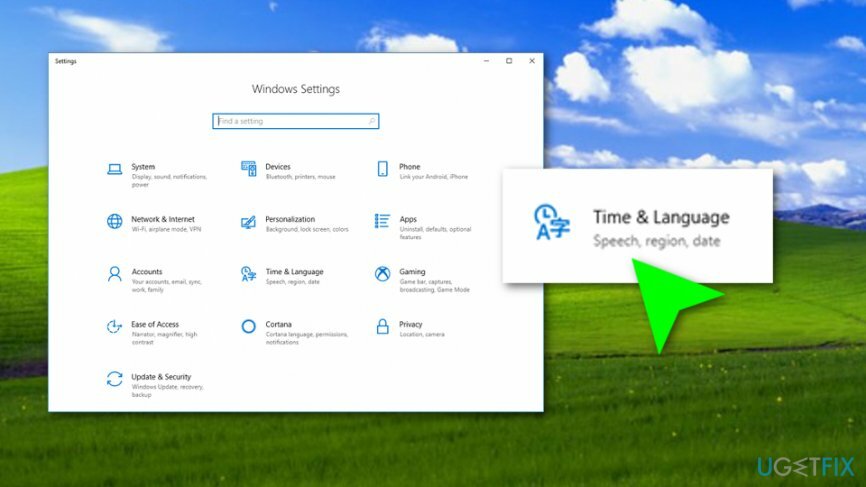
- Noņemiet atzīmi no funkcijas, kas saka “Iestatīt laiku automātiski”.
- Iet un mainiet šīs funkcijas manuāli.
Automātiski izlabojiet kļūdas
ugetfix.com komanda cenšas darīt visu iespējamo, lai palīdzētu lietotājiem atrast labākos risinājumus kļūdu novēršanai. Ja nevēlaties cīnīties ar manuālām remonta metodēm, lūdzu, izmantojiet automātisko programmatūru. Visus ieteiktos produktus ir pārbaudījuši un apstiprinājuši mūsu profesionāļi. Tālāk ir norādīti rīki, kurus varat izmantot kļūdas labošanai.
Piedāvājums
dari to tagad!
Lejupielādēt FixLaime
Garantija
dari to tagad!
Lejupielādēt FixLaime
Garantija
Ja jums neizdevās novērst kļūdu, izmantojot Reimage, sazinieties ar mūsu atbalsta komandu, lai saņemtu palīdzību. Lūdzu, dariet mums zināmu visu informāciju, kas, jūsuprāt, mums būtu jāzina par jūsu problēmu.
Šajā patentētajā labošanas procesā tiek izmantota 25 miljonu komponentu datubāze, kas var aizstāt jebkuru bojātu vai trūkstošu failu lietotāja datorā.
Lai labotu bojātu sistēmu, jums ir jāiegādājas licencēta versija Reimage ļaunprātīgas programmatūras noņemšanas rīks.

Lai paliktu pilnīgi anonīms un novērstu ISP un valdība no spiegošanas uz jums, jums vajadzētu nodarbināt Privāta piekļuve internetam VPN. Tas ļaus jums izveidot savienojumu ar internetu, vienlaikus esot pilnīgi anonīmam, šifrējot visu informāciju, novēršot izsekotājus, reklāmas, kā arī ļaunprātīgu saturu. Vissvarīgākais ir tas, ka jūs apturēsit nelikumīgās novērošanas darbības, ko NSA un citas valsts iestādes veic aiz muguras.
Datora lietošanas laikā jebkurā laikā var notikt neparedzēti apstākļi: tas var izslēgties strāvas padeves pārtraukuma dēļ, a Var parādīties zilais nāves ekrāns (BSoD) vai nejauši Windows atjauninājumi var tikt instalēti pēc tam, kad uz dažām dienām aizgājāt. minūtes. Tā rezultātā var tikt zaudēti jūsu skolas darbi, svarīgi dokumenti un citi dati. Uz atgūties zaudētos failus varat izmantot Data Recovery Pro – tā meklē to failu kopijās, kas joprojām ir pieejami jūsu cietajā diskā, un ātri tos izgūst.